Halo Pebisnis
BeeAccounting menyediakan fitur untuk mempermudah anda melakukan purchase order ke supplier. Ada 3 pilihan untuk anda melakukan purcashe order di Analisa Stock
1. Generate Order Pembelian
2. Overlap Order Pembelian
3. Generate Order Pembelian By Qty Sold
Berikut penjelasan dan cara kerjanya,
- Pastikan data Stock Minimal dan Reorder di menu [Master] - [Item] - |Tab Stock| sudah terisi salah satunya
Min : Minimal Stock pada Gudang
Re-Order : Stock berulang saat melakukan order pembelian
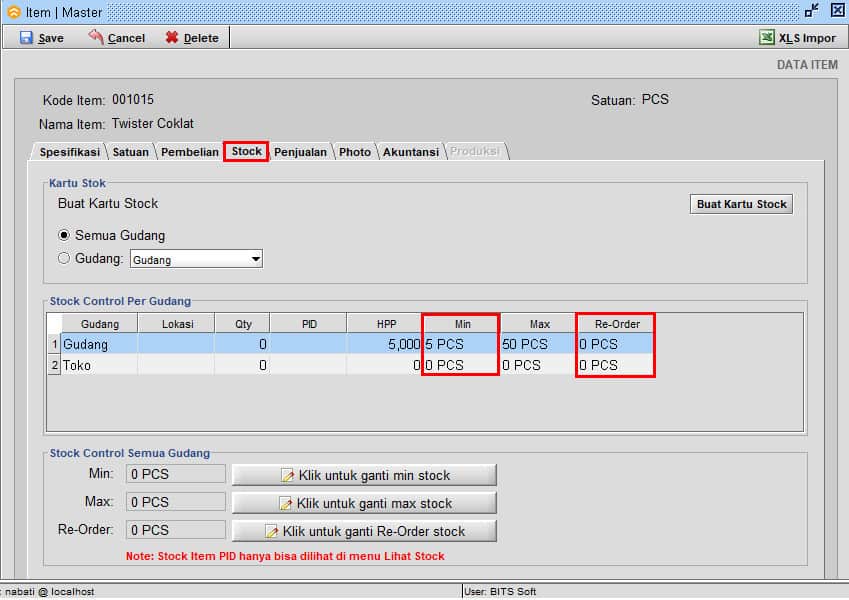
Gambar 1. Data Item
- Masuk pada menu [Stock] - [Analisa Stock]
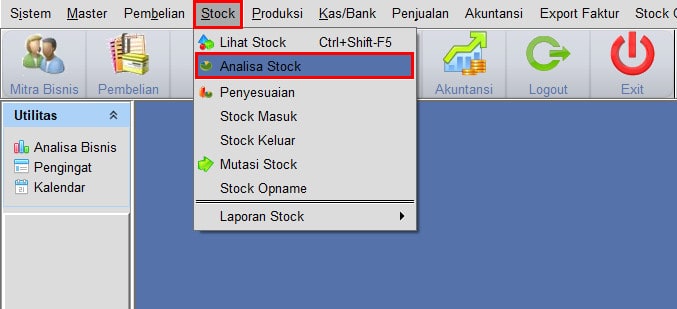
Gambar 2. Analisa Stock
- |Refresh| menu analisa stock, setelah itu klik pada tab |Order Pembelian|
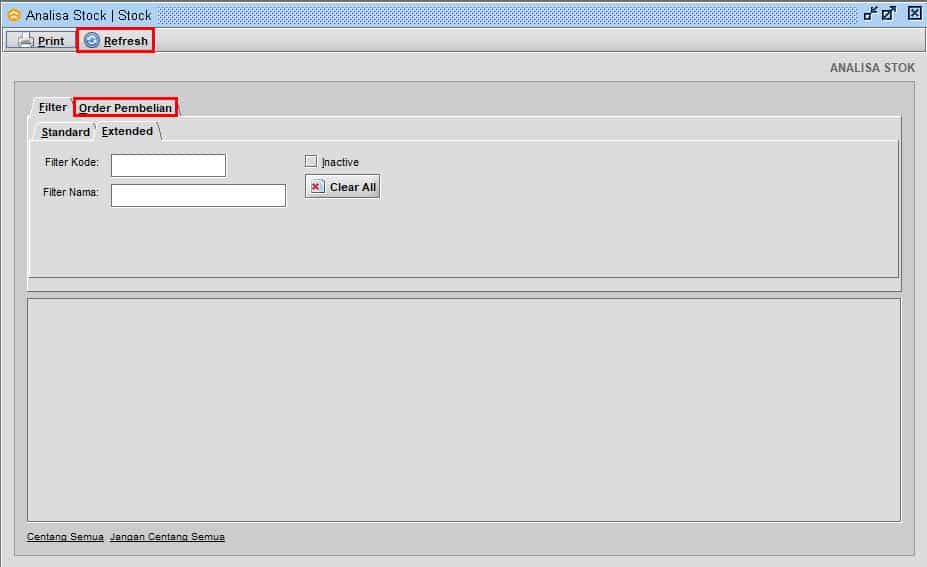
Gambar 3. Tab Order Pembelian
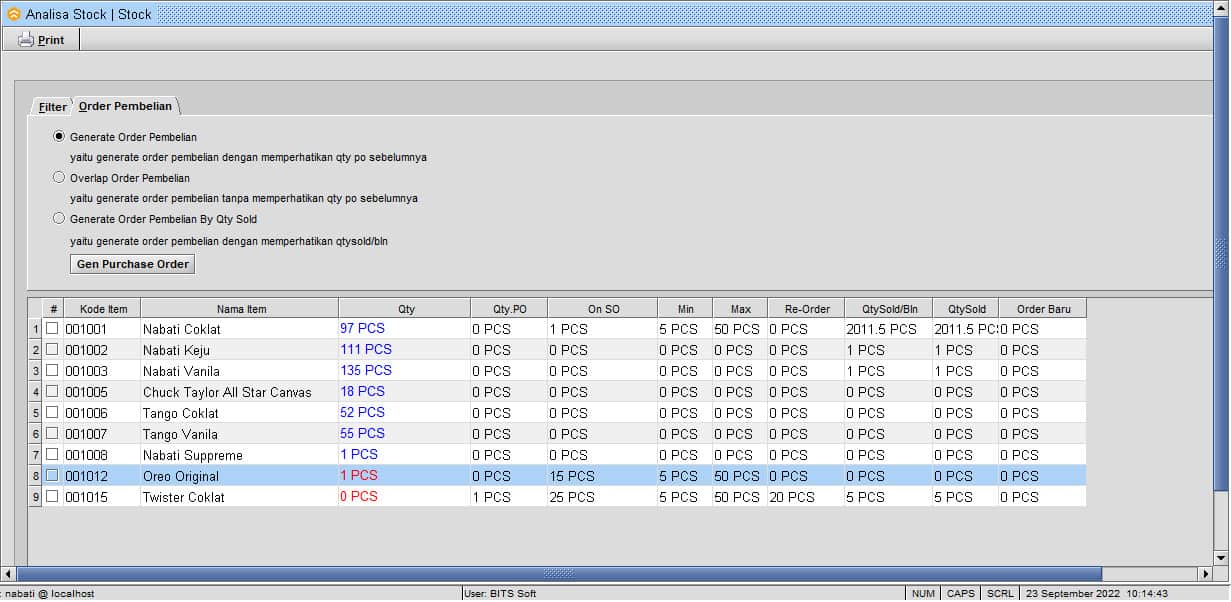
Gambar 4. Gen Purchase Order
-
Generate Order Pembelian
Generate Order Pembelian adalah generate order pembelian dengan memperhatikan qty po sebelumnya. Ada 2 cara dan perhitungannya sebagai berikut :
- 1.1 Qty Reorder tidak terisi di Master Item
Qty Order Penjualan + Qty Minimal - Qty(saat ini) - Qty Order Pembelian
Tambahan : Qty Order Penjualan harus lebih banyak dari Qty saat ini
- Contoh, Twister Coklat Qty SO 5 PCS, dengan Qty Min 5 PCS. Informasi Stock saat ini 0 PCS dan Qty PO 1 PCS. Maka perhitungannya adalah
= Qty Order Penjualan + Qty Minimal - Qty(saat ini) - Qty Order Pembelian
= 5 PCS + 5 PCS - 0 PCS - 1 PCS
= 9 PCS
- Pillih |Generate Order Pembelian| - |Checklist Item|, untuk memilih item mana yang akan dilakukan Gen Purchase Order. Setelah itu klik |Gen Purchase Order|
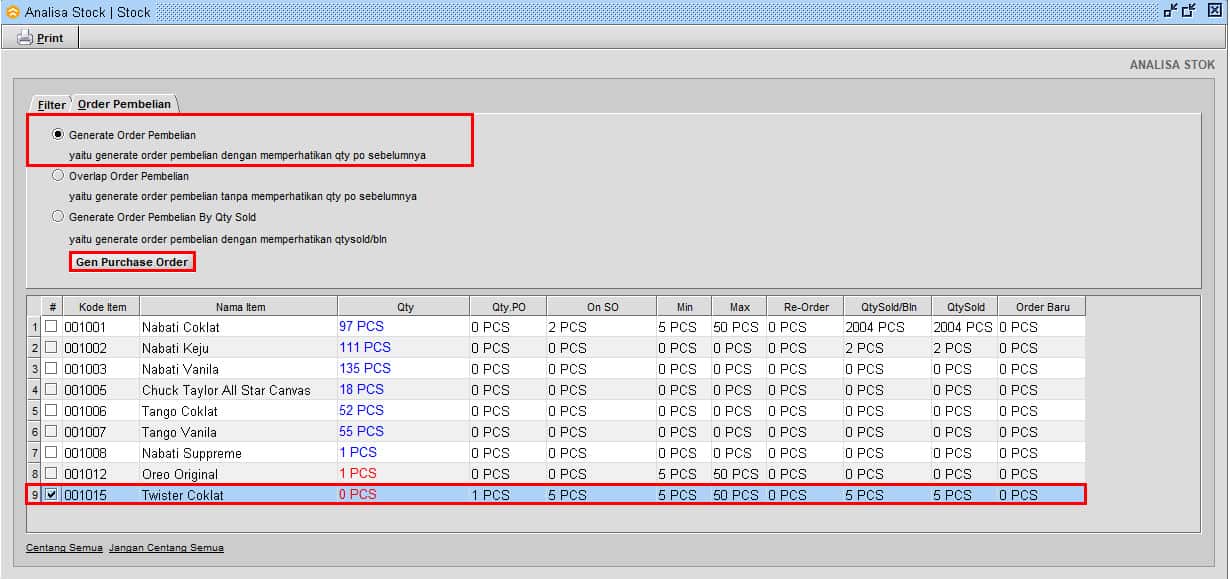
Gambar 5. Gen Purchase Order dengan Min
- Otomatis Order Pembelian menampilkan Qty 9 PCS sesuai perhitungan di atas
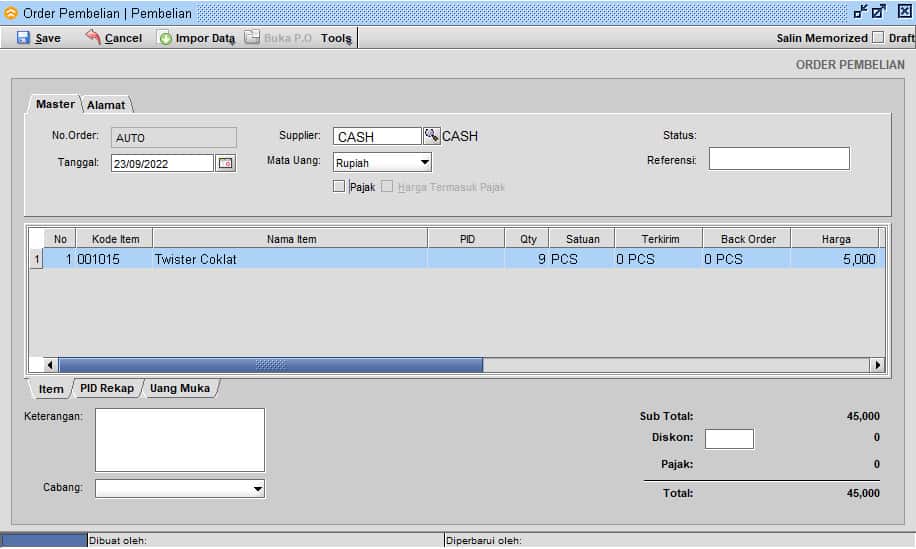
Gambar 6. Order Pembelian
- 1.2 Qty Reorder terisi di Master Item
Qty Order Penjualan + Qty Minimal - Qty(saat ini) - Qty Order Pembelian
Tambahan : Jika Qty Reorder lebih banyak dari perhitungan diatas otomatis mengambil qty Reorder. Apabila perhitungan diatas lebih banyak dari Qty Reorder maka order pembelian mengambil qty dari cara 1.1
- Contoh, Twister Coklat Qty SO 5 PCS, dengan Qty Min 5 PCS. Informasi Stock saat ini 0 PCS dan Qty PO 1 PCS, tetapi Reorder terisi 20 PCS Maka perhitungannya sebagai berikut
= Qty Order Penjualan + Qty Minimal - Qty(saat ini) - Qty Order Pembelian
= 5 PCS + 5 PCS - 0 PCS - 1 PCS
= 9 PCS
- Pillih |Generate Order Pembelian| - |Checklist Item|, untuk memilih item mana yang akan dilakukan Gen Purchase Order. Setelah itu klik |Gen Purchase Order|
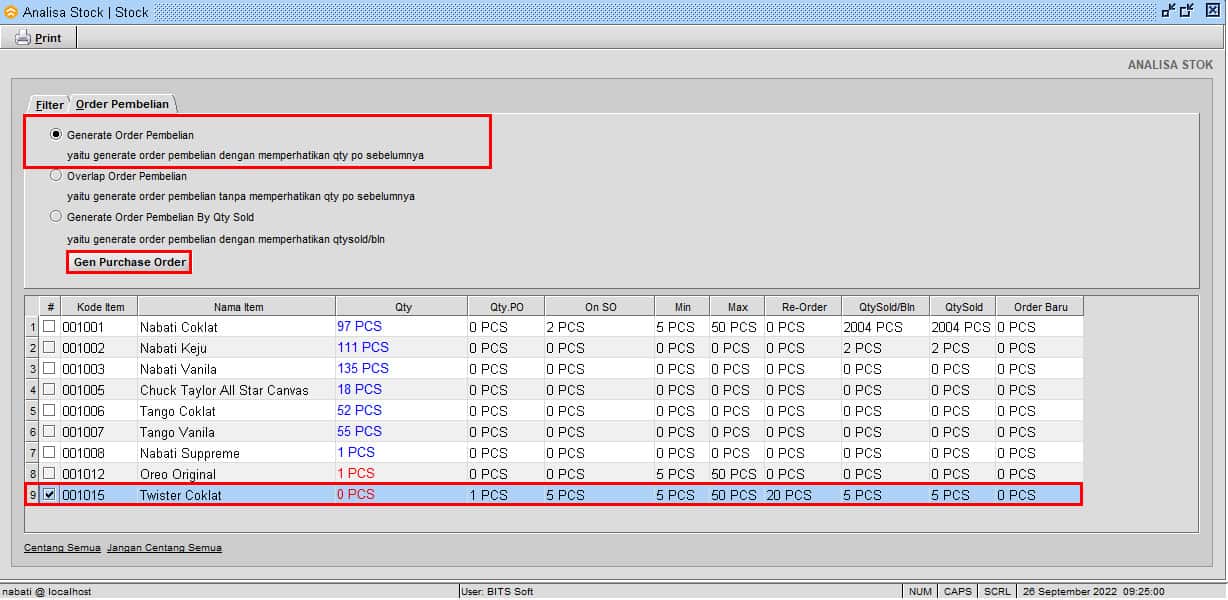
Gambar 7. Gen Purcahse Order dengan Reorder
- Dengan perhitungan diatas Qty yang didapat untuk Order Pembelian adalah 9 PCS, tetapi perlu diingat Qty Reorder diisi 20 PCS. Otomatis Qty Order Pembeliannya adalah 20 PCS sesuai Qty Reorder.
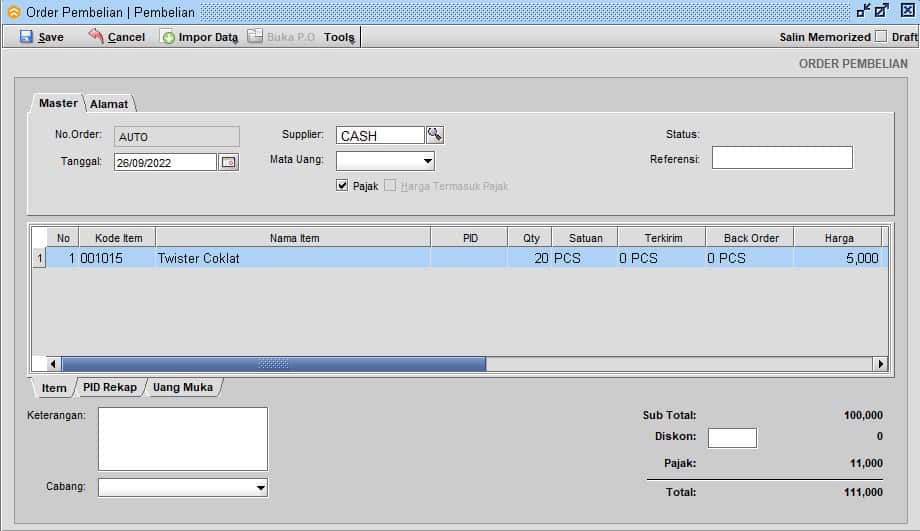
Gambar 8. Order Pembelian dengan Reorder
-
Overlap Order Pembelian
Overlap Order Pembelian adalah Order Pembelian yang tidak memperhatikan qty po sebelumnya. Ada 2 cara dan perhitungannya sebagai berikut :
- 2.1 Qty Reorder tidak terisi
Qty Order Penjualan + Qty Minimal - Qty(saat ini)
- Contoh, Twister Coklat Qty SO 6 PCS, dengan Qty Min 5 PCS. Informasi Stock saat ini 0 PCS dan Qty PO 1 PCS. Maka perhitungannya adalah
= Qty Order Penjualan + Qty Minimal - Qty(saat ini)
= 6 PCS + 5 PCS - 0 PCS
= 11 PCS
- Pillih |Overlap Order Pembelian| - |Checklist Item|, untuk memilih item mana yang akan dilakukan Gen Purchase Order. Setelah itu klik |Gen Purchase Order|
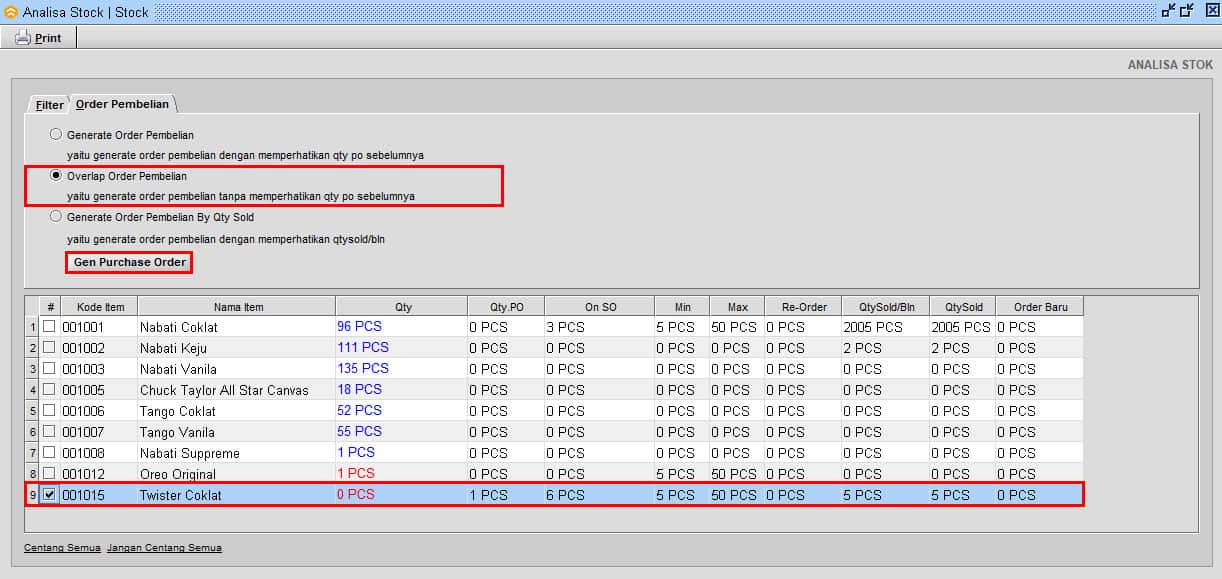
Gambar 9. Overlap Order Pembelian
- Otomatis Order Pembelian menampilkan Qty 11 PCS sesuai perhitungan di atas
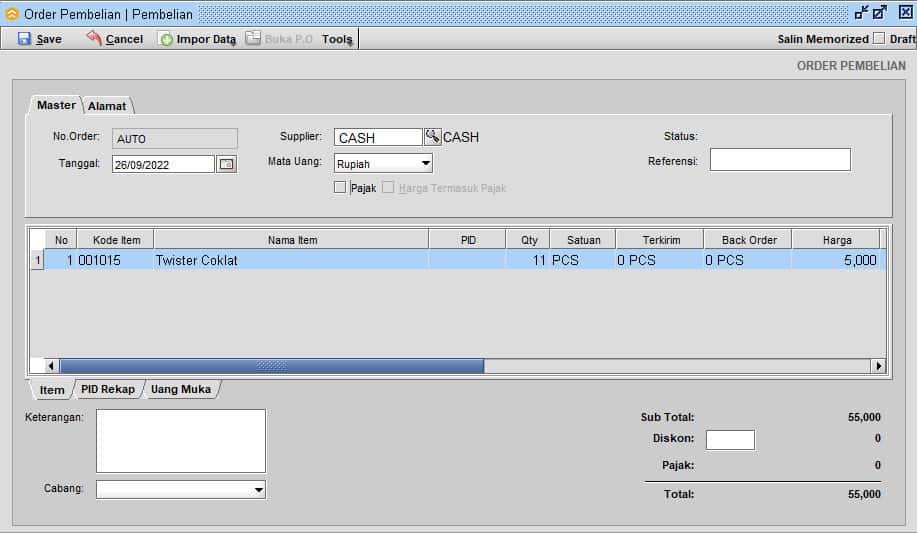
Gambar 10. Hasil Overlap Order Pembelian
- 2.2 Reorder tidak terisi
Qty Order Penjualan + Qty Minimal - Qty(saat ini) < Qty Reorder
Tambahan : Jika Qty Reorder lebih banyak dari perhitungan diatas otomatis mengambil qty Reorder. Apabila perhitungan diatas lebih banyak dari Qty Reorder maka order pembelian mengambil qty dari cara 2.1
- Contoh, Twister Coklat Qty SO 6 PCS, dengan Qty Min 5 PCS. Informasi Stock saat ini 0 PCS dan Qty PO 1 PCS, tetapi Reorder terisi 25 PCS. Maka perhitungannya adalah
= Qty Order Penjualan + Qty Minimal - Qty(saat ini)
= 6 PCS + 5 PCS - 0 PCS
= 11 PCS
- Pillih |Overlap Order Pembelian| - |Checklist Item|, untuk memilih item mana yang akan dilakukan Gen Purchase Order. Setelah itu klik |Gen Purchase Order|
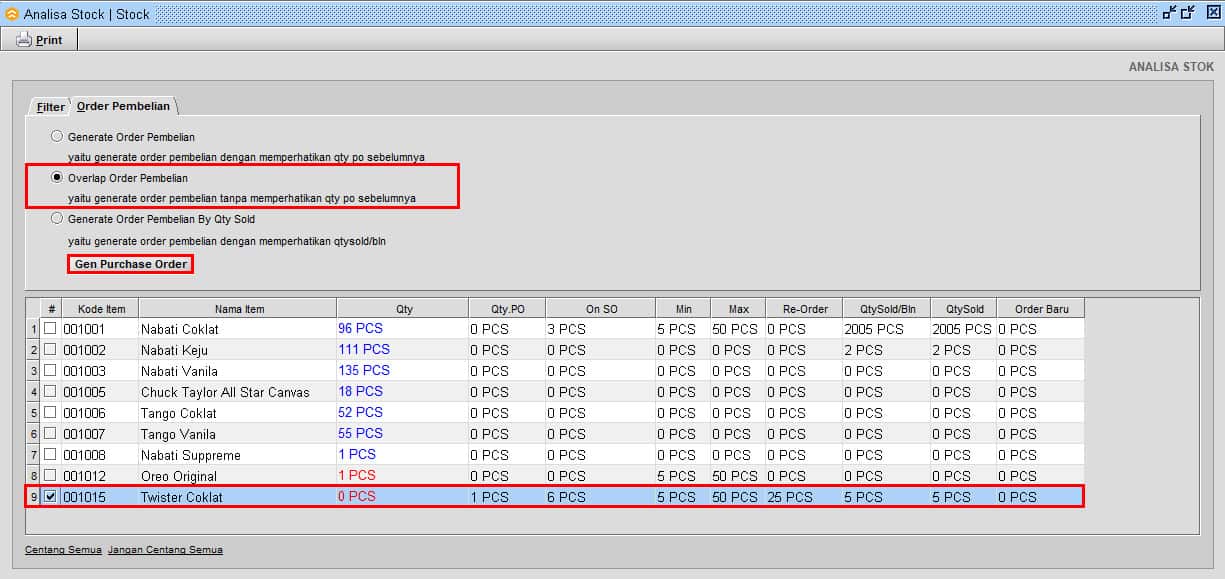
Gambar 11. Reorder Overlap Order Pembelian
- Dengan perhitungan diatas nilai yang didapat untuk Order Pembelian sebenarnya 11 PCS, tetapi perlu diingat nilai Qty Reorder diisi 25 PCS. Otomatis Qty Order Pembeliannya adalah 25 PCS sesuai Qty Reorder.
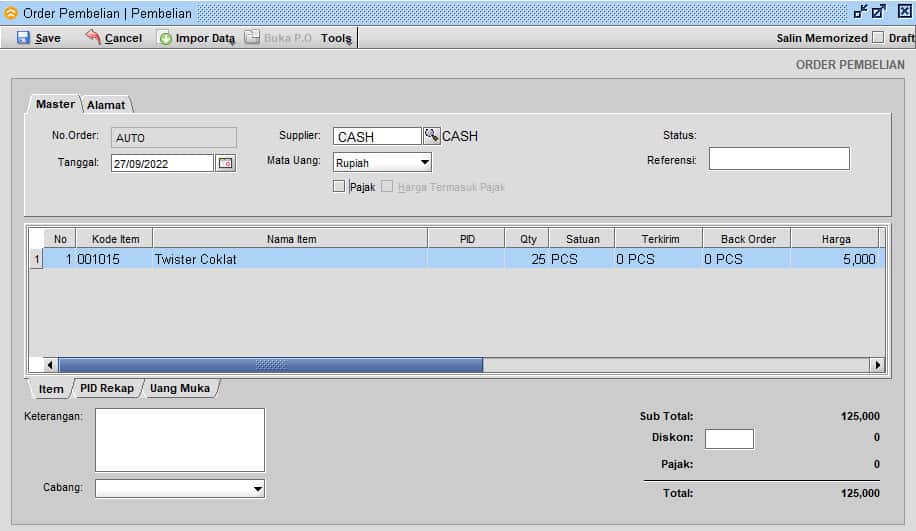
Gambar 12. Hasil Reorder Overlap Order Pembelian
-
Generate Order Pembelian By Qty Sold
Generate Order Pembelian By Qty Sold adalah generate order pembelian yang memperhatikan qtysold/bln, tidak ada perhitungan khusus tetapi Qty Order Pembelian akan mengambil dari kolom QtySold/bln di analisa stock
- Contoh, Twister Coklat QtySold/Bln dengan Qty 53 PCS
QtySold/Bln = Qty terjual pada bulan tersebut
- Pillih |Generate Order Pembelian By Qty Sold| - |Checklist Item|, untuk memilih item mana yang akan dilakukan Gen Purchase Order. Setelah itu klik |Gen Purchase Order|
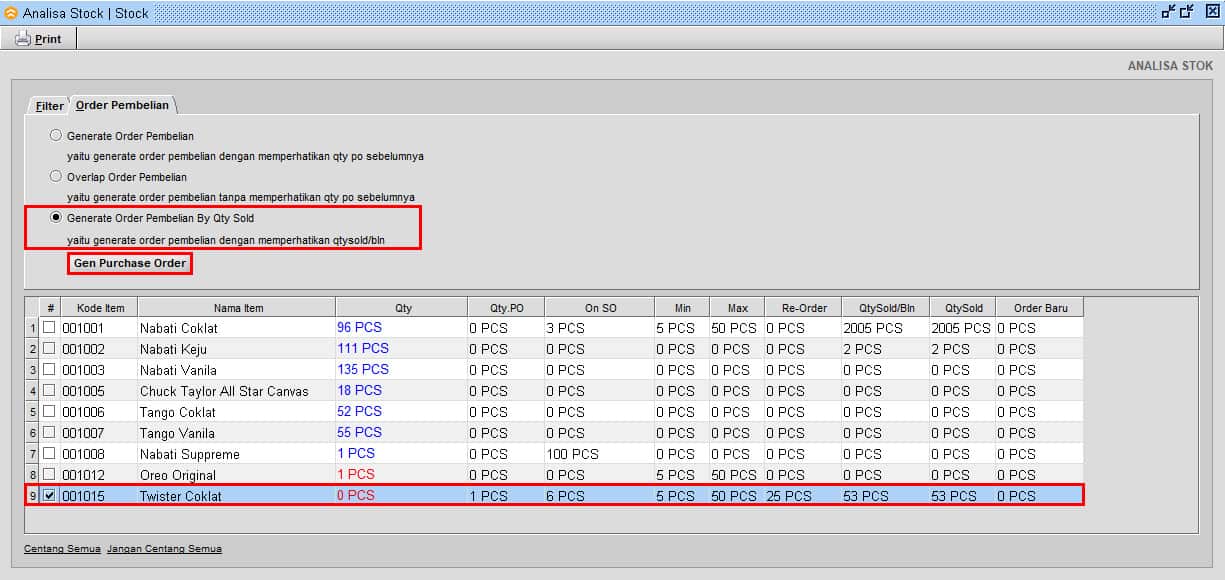
Gambar 13. Qty Sold
- Otomatis Order Pembelian menampilkan Qty 53 PCS sesuai perhitungan di atas
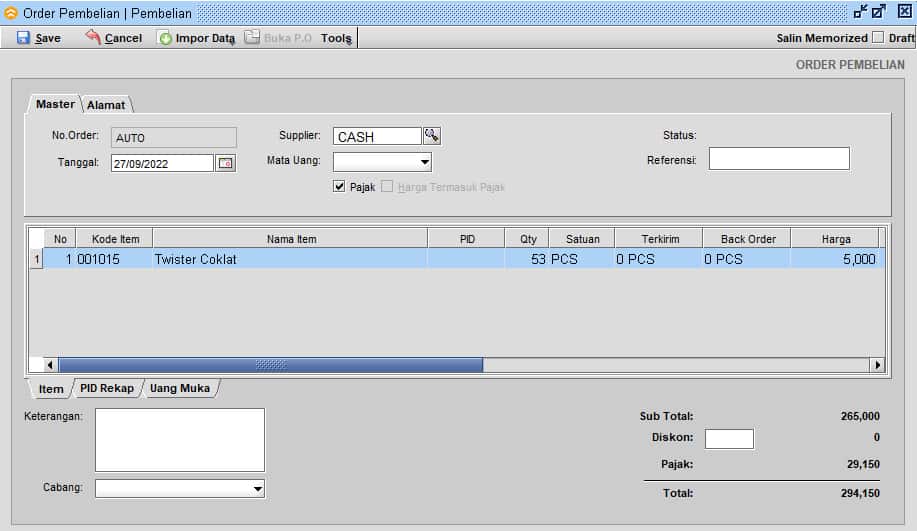
Gambar 14. Hasil Order Pembelian QtySold


